大家好,又见面了,我是你们的朋友全栈君。如果您正在找激活码,请点击查看最新教程,关注关注公众号 “全栈程序员社区” 获取激活教程,可能之前旧版本教程已经失效.最新Idea2022.1教程亲测有效,一键激活。
Jetbrains全系列IDE使用 1年只要46元 售后保障 童叟无欺
一、Qt和Qt Creator的区别
Qt是C++的一个库,或者说是开发框架,里面集成了一些库函数,提高开发效率。
Qt Creator是一个IDE,就是一个平台,一个开发环境,类似的比如说VS,也可以进行Qt开发,当然VS中的Qt是作为一个插件插入VS平台的。
二、下载
qtcreator是Qt开发的IDE,只安装这个是不行的,因为还没有相关的Qt库呢,也就是说他只是一个空壳,一般都用不上。
qt的版本主要分为windows、linux、mac的版本,分别在不同的平台张运行。 在qt5.9以前,windows版本又细分了一些版本,包括MinGW和MSVC。其中 MSVC 用的 VS 编译器,还需要安装一些Visual C++的库什么的,总之,如果你的电脑中没有安装VS那就不要安装这个版本了,否则使用时编译通不过。
而我们要用的就是MinGW版本,注意这个编译器是只有32位的,所以在找64位的同学就不要再找了。还有一些是用于安卓开发的,我也不懂,但也用不上啊,至于什么编译器GCC,G++之类的,也不太懂,MinGW好像是基于G++的。
然后说一下qt5.9以后的版本,其实就是集成了。把以前版本中的一些细分都集成到一个安装包中,可以看到安装包从以前的1.2G变为了2.3G。而具体的细分就放到了安装时自选了,比如之前的MinGW和MSVC等不同版本就可以在安装时选择,而windows版本就都集成到 qt-opensource-windows-x86-5.9.0 中。
1、进入下载地址
下载地址1:
这是官网下载地址,选择开源免费的open source,另外一个commercial是商业版的要收费买license,而且最近好像要注册账号才能进入open source。推荐使用所以用下面的下载地址吧!
下载地址2(推荐):
http://download.qt.io/archive/qt/ (或更直接的)
这儿提供了Qt所有的版本,可以任意下载。貌似国内一些大学也做了一些这个网站的镜像(如,QT某开源软件镜像站, 强烈推荐),下载比较快,但是可能不是最新的。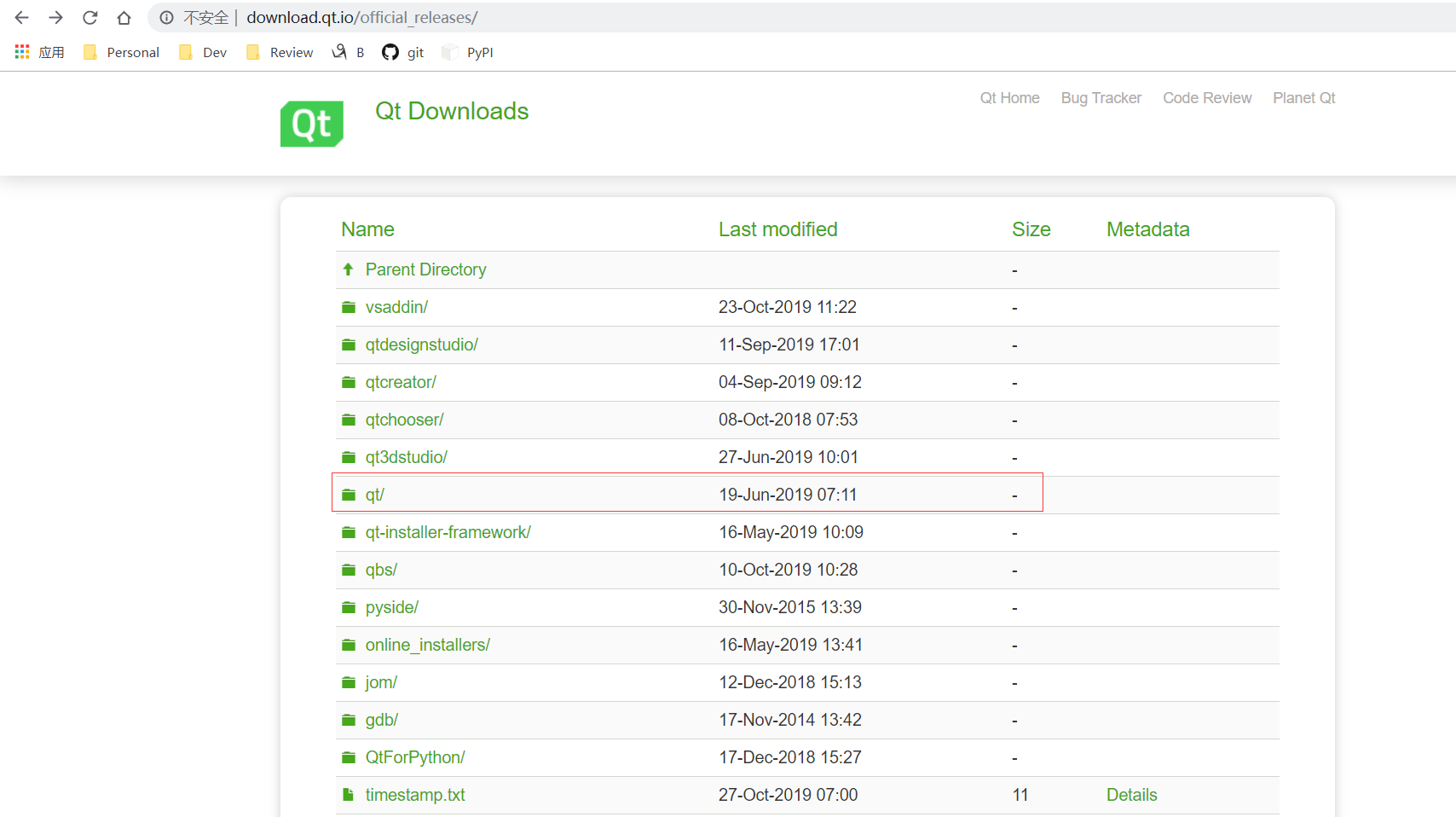
2、选择official_releases、qt或archive目录,都可以,这儿选择后者
3、进入archive,有四个选项,vsaddin是安装在VS中的插件Qt。
下载后,就可以去安装了。
备注:
各目录说明如下:
① gdb 是针对Android开发的调试器。
② jom 可以百度一下,http://qt-project.org/wiki/jom ,是nmake克隆版,支持多条独立命令并行构建软件,加快软件构建速度。
③ online_installers 是在线安装器。
④ Pyside 是用于支持Python语言编写Qt程序的。
⑤ qbs 是Qt Build Suite (QBS) ,http://qt-project.org/wiki/qbs,QBS是新创的Qt程序生成工具,因为Qt一般使用qmake来生成项目进行编译,qmake必须根据qt版本变化而变化,不便于管理,qt开发者对qmake又爱又恨,因此创建了不依赖Qt版本的生成工具QBS。
⑥ qt,当然是qt库本身了。
⑦ qt-installer-framework,是专门用于发布开发好的程序用的,生成程序安装器,可以为Linux、Windows、MacOS生成安装器。Qt自己的QtCreator、QtSDK等安装程序就是使用qt-installer-framework打包的。
⑧qtcreator 是集成开发环境。
⑨vsaddin,是针对VisualStudio的Qt开发插件。
4、关于 Qt 5.15 后,不再提供独立安装包的问题
如果选择了最新版本的QT,可能没有提供要下载的类似的的文件 qt-opensource-windows-x86-5.14.2.exe。如2020.8.16时,镜像中已经发布有5.15的目录,但是里面并没有这个.exe的安装文件。
原因在于从 Qt 5.15 开始,开源版本,无论是不是 LTS,不再提供编译后的独立安装包,只能在线安装。
在线安装文件下载地址:
http://download.qt.io/official_releases/online_installers/, 或 国内镜像
5、自己编译 QT 5.15.0 及以后的版本 (21.2.18 重新更新)
参考我今年过年期间整理的另一篇博文: QT 5.15 及以后QT版本源码编译(静态库、动态库)
说明:
(1) Qt Creator和VS2019导入qmake
编译完Qt,就差最后一步了——如何在你的IDE中使用Qt5.15。
Qt Creator就直接在“选项”中添加新的构建套件即可,VS2019(当然你首先要安装好QtTools For VS2019的插件)中也就直接在QtTools中选择qmake所在的路径即可(注意只需选到bin的上一级,它会在你给的路径后增加\bin\qmake.exe来搜索)。
(2) 编译后项目发布
以前一直都用windeployqt,现在这个exe仍在在Qt-5.15.0\bin中,直接按以前的方式使用即可。
三、安装QT与Qt Creator
具体请参考这边博客,写得非常好:QT5.11下载与安装教程。
本处仅列出安装过程的重点,因为其他步骤基本上没有什么特别注意的:如何选择安装 Qt 所需要的组件(以5.11为例)。
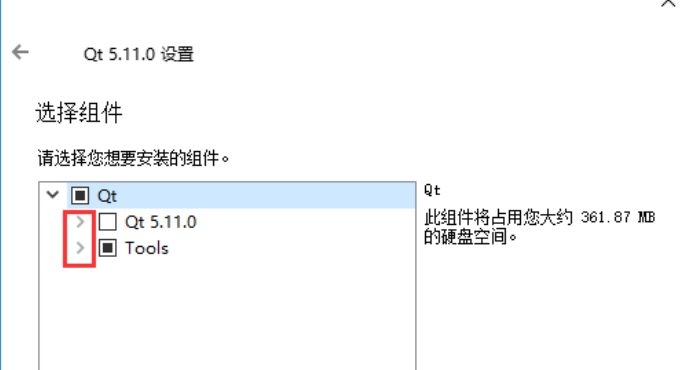
在 Qt5.11 一项中,如果你是使用 MinGW 进行编译,请务必选中 MinGW 模块。而如果你希望调用 VS 的编译器进行编译,则需要勾选对应的 VS 模块。当然,如果希望进行安卓开发,则安卓模块是少不了。
至于其余的一些模块,则可以根据自身需要勾选。需要说明的是其余模块中的,Qt WebEngine是谷歌开源的 Web 浏览器引擎模块,而带 TP 的模块则表示此模块目前是技术预览版。


工具项(Tools)的选择
第一项是CDB的调试器,如果你仅使用 MinGW进行编译,则此项可以不选。
第二项虽然名字带 MinGW,但只是用于交叉编译的(交叉编译即在某一平台上编译用于其他平台的程序),如果用不到,也可以不选。
至于第三项,那是用于 Perl 的。如果你电脑中本身没有安装 Perl,那是装不上的。
选择完成后,继续点击“下一步”。
对linux:
1、 Qt以C/C++为依托,用Python也可,最新版本的Qt可能没有gcc/g++编译器,所以需要先检查一下有没有GCC/G++编译器,没有的话自己手动安装。
2、如果系统没有自带OpenGL库时,在做带有3D效果的界面会报错,手动安装OpenGL。(以ubuntu为例)
sudo apt-get install mesa-common-dev sudo apt-get install libglu1-mesa-dev -y
文章更新记录:
2021.2.18 删除QT源码编译的恶心人的描述,简化编译QT的流程与步骤。
2020.2.24更新, 增加QT下载的镜像网站。
2020.8.16更新, 增加,关于QT 515不再提供独立安装包的内容更新。
参考
Qt Creator的下载和安装,从0开始学编程,18.11
QT5.11下载与安装教程,18.5
【Qt】 Qt 5.15 在线安装, 20.5
Qt 5.15.0编译指南, 20.6
发布者:全栈程序员-用户IM,转载请注明出处:https://javaforall.cn/167076.html原文链接:https://javaforall.cn
【正版授权,激活自己账号】: Jetbrains全家桶Ide使用,1年售后保障,每天仅需1毛
【官方授权 正版激活】: 官方授权 正版激活 支持Jetbrains家族下所有IDE 使用个人JB账号...